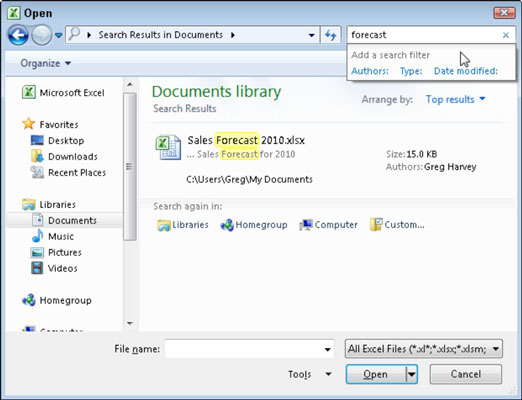Εάν θέλετε να ανοίξετε ένα βιβλίο εργασίας στο Excel 2010, αλλά δεν μπορείτε να θυμηθείτε το όνομα του αρχείου ή την τοποθεσία, μπορείτε να χρησιμοποιήσετε τη δυνατότητα Αναζήτηση στα Microsoft Windows για να βρείτε το βιβλίο εργασίας που λείπει. Για να χρησιμοποιήσετε τη δυνατότητα αναζήτησης, χρειάζεται μόνο να θυμάστε ένα τμήμα του ονόματος αρχείου ή μέρος του κειμένου που περιέχεται στο βιβλίο εργασίας.
Αναζήτηση βιβλίων εργασίας κατά την εκτέλεση του Excel 2010 σε Windows 7 ή Vista
Όταν εκτελείτε το Excel 2010 στα Windows 7 ή Vista, το λειτουργικό σύστημα προσθέτει ένα πλαίσιο κειμένου Αναζήτηση εγγράφων (απλώς ονομάζεται Αναζήτηση στα Vista) στο παράθυρο διαλόγου Άνοιγμα. Μπορείτε να χρησιμοποιήσετε αυτό το πλαίσιο κειμένου για να αναζητήσετε βιβλία εργασίας που λείπουν μέσα από το πλαίσιο διαλόγου.
Ακολουθήστε αυτά τα βήματα για να χρησιμοποιήσετε τη δυνατότητα αναζήτησης των Windows 7 ή Vista για να βρείτε ένα βιβλίο εργασίας:
Κάντε κλικ στην καρτέλα Αρχείο και επιλέξτε Άνοιγμα.
Εμφανίζεται το πλαίσιο διαλόγου Άνοιγμα.
Κάντε κλικ στο πλαίσιο κειμένου Αναζήτηση εγγράφων (Windows 7) ή Αναζήτηση (Windows Vista) στην επάνω δεξιά γωνία του πλαισίου διαλόγου Άνοιγμα και, στη συνέχεια, πληκτρολογήστε χαρακτήρες που χρησιμοποιούνται στο όνομα αρχείου του βιβλίου εργασίας ή περιέχονται στο ίδιο το βιβλίο εργασίας.
Καθώς τα Windows 7 ή Vista βρίσκουν τυχόν αντιστοιχίες για τους χαρακτήρες που πληκτρολογείτε, τα ονόματα των αρχείων του βιβλίου εργασίας (και άλλων αρχείων Excel, όπως πρότυπα και φύλλα μακροεντολών) εμφανίζονται στο παράθυρο διαλόγου Άνοιγμα.
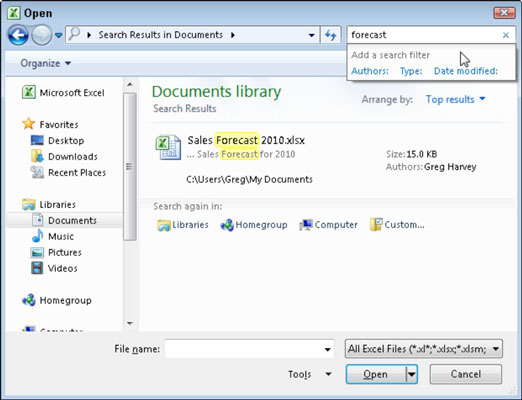
Χρησιμοποιήστε το πλαίσιο κειμένου Αναζήτηση εγγράφων στο πλαίσιο διαλόγου Άνοιγμα για γρήγορη αναζήτηση οποιουδήποτε βιβλίου εργασίας του Excel στον υπολογιστή σας.
Όταν το βιβλίο εργασίας που θέλετε να ανοίξετε εμφανιστεί στο πλαίσιο λίστας, επιλέξτε το αρχείο και κάντε κλικ στο κουμπί Άνοιγμα ή κάντε διπλό κλικ στο εικονίδιο του αρχείου.
Αναζήτηση βιβλίων εργασίας κατά την εκτέλεση του Excel 2010 σε Windows XP
Δυστυχώς, εάν χρησιμοποιείτε Windows XP, το παράθυρο διαλόγου Άνοιγμα στο Excel 2010 δεν έχει ενσωματωμένη δυνατότητα αναζήτησης. Αυτό σημαίνει ότι για να αναζητήσετε βιβλία εργασίας που λείπουν, πρέπει να το κάνετε εκτός του Excel χρησιμοποιώντας τη δυνατότητα αναζήτησης των Windows XP.
Για να χρησιμοποιήσετε τη δυνατότητα Αναζήτησης των Windows XP για να βρείτε ένα βιβλίο εργασίας, ακολουθήστε τα εξής βήματα:
Κάντε κλικ στο κουμπί Έναρξη στη γραμμή εργασιών των Windows XP και, στη συνέχεια, κάντε κλικ στην Αναζήτηση στη δεξιά στήλη του μενού Έναρξη.
Τα Windows ανοίγουν ένα πλαίσιο διαλόγου Αποτελέσματα αναζήτησης.
Κάντε κλικ στο σύνδεσμο Έγγραφα στο αριστερό πλαίσιο του πλαισίου διαλόγου Αποτελέσματα αναζήτησης.
Κάντε κλικ στο πλαίσιο κειμένου Όλο ή μέρος του ονόματος εγγράφου και, στη συνέχεια, πληκτρολογήστε το όνομα αρχείου ή το τμήμα του ονόματος για το οποίο είστε σίγουροι.
Μπορείτε να πληκτρολογήσετε έναν αστερίσκο (*) για πολλούς χαρακτήρες που λείπουν και ένα ερωτηματικό (?) για μεμονωμένους χαρακτήρες που λείπουν, τους οποίους δεν μπορείτε να καταχωρίσετε στο όνομα αρχείου του βιβλίου εργασίας για να περιορίσετε την αναζήτησή σας.
Κάντε κλικ στο κουμπί Αναζήτηση για να ξεκινήσουν τα Windows XP την αναζήτηση για το αρχείο του βιβλίου εργασίας.
Τα Windows εμφανίζουν όλα τα αρχεία βιβλίου εργασίας που ταιριάζουν με τα κριτήρια αναζήτησής σας στο πλαίσιο λίστας στη δεξιά πλευρά του πλαισίου διαλόγου Αποτελέσματα αναζήτησης.
Όταν εντοπίσετε το αρχείο βιβλίου εργασίας που θέλετε να ανοίξετε στο Excel, κάντε διπλό κλικ στο όνομα του αρχείου.